Proces tworzenia mozaiki Księżyca w wysokiej rozdzielczości
Własny plakat Księżyca
Oto, jak stworzyć portret naszego satelity w wysokiej rozdzielczości, który będzie odpowiedni na wielkoformatowy plakat.
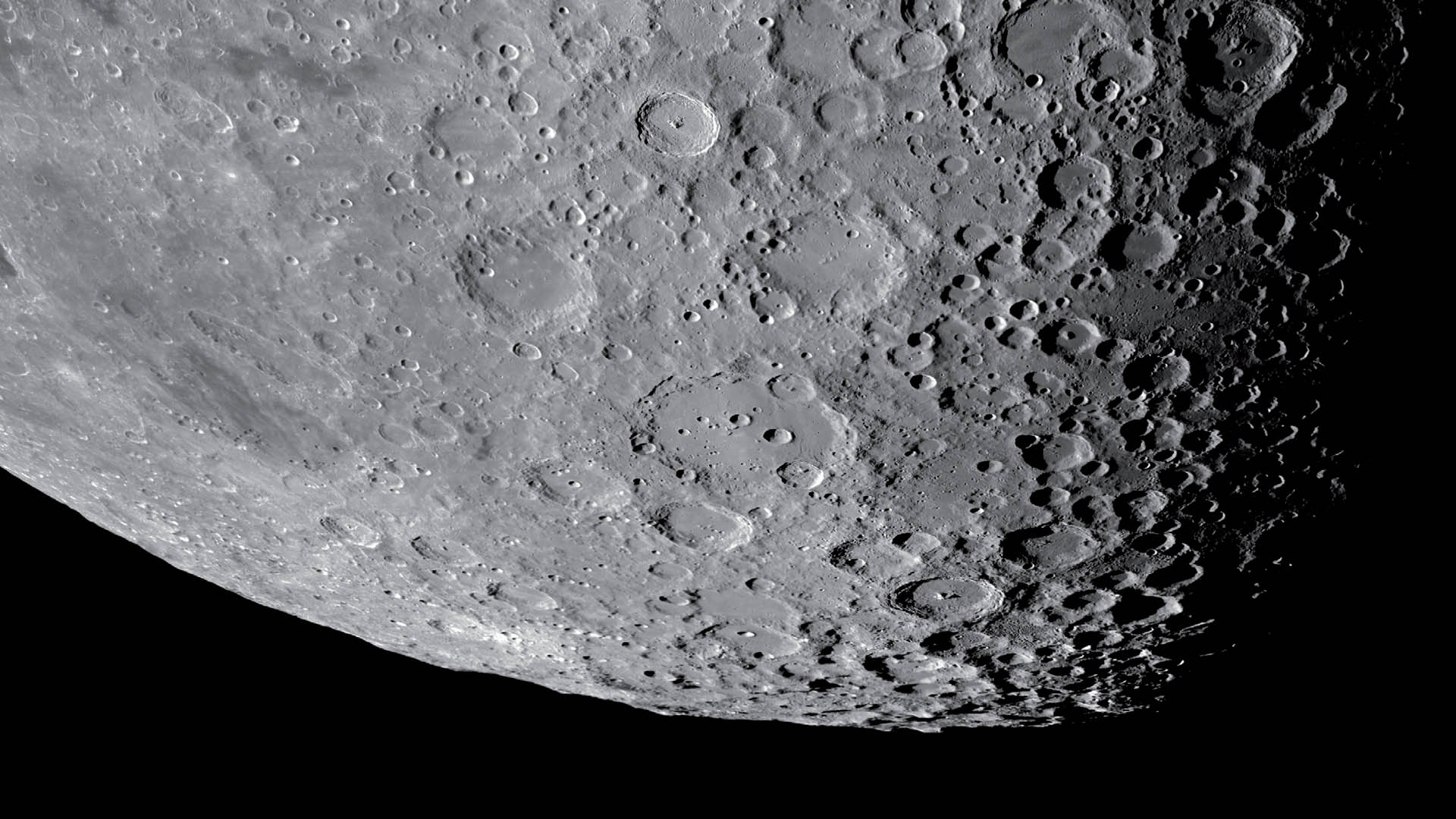 Powierzchnia Księżyca o wysokiej szczegółowości jako wielkoformatowy plakat na ścianę? To proste w realizacji dzięki technice mozaikowej. M. Weigand
Powierzchnia Księżyca o wysokiej szczegółowości jako wielkoformatowy plakat na ścianę? To proste w realizacji dzięki technice mozaikowej. M. WeigandKsiężyc to chyba najwdzięczniejszy obiekt astrofotograficzny. Nawet za pomocą prostych środków można wykonać zdjęcia, na których widać wiele szczegółów. A przy odrobinie wysiłku można złożyć kilka zdjęć w jedną dużą mozaikę. Nagrodą jest portret naszego satelity, nadający się na wielkoformatowy plakat.
Przy średnicy kątowej około 0,5°, Księżyc jest po prostu zbyt duży, by stworzyć wysokiej rozdzielczości panoramę księżycową o dużej szczegółowości typową kamerą planetarną. Dlatego też, drogą do stworzenia swojego własnego plakatu Księżyca jest metoda mozaikowa, której poszczególne etapy przedstawiono poniżej.
Etap 1: Rejestracja
Jeśli Księżyc znajduje się wysoko na niebie, a seeing wykazuje możliwie najwyższy poziom stabilności dla zastosowanej ogniskowej, można zacząć zbieranie materiału. Zasadniczo, szeroko polecanym oprogramowaniem do fotografii planet, Księżyca i Słońca jest bezpłatny FireCapture.
Przede wszystkim, należy precyzyjnie ustawić ostrość w trybie "live view" i w miarę upływu czasu wielokrotnie ją sprawdzać. Następnie dobieramy parametry ekspozycji na jasnych formacjach księżycowych. W zależności od fazy Księżyca należy uważać, by uniknąć prześwietlenia, w szczególności w przypadku jasnych kraterów Aristarchus, Proclus, Byrgius, Tycho i małych kraterów w okolicy Stevinusa: funkcja histogramu w FireCapture pomaga w ocenie, czy wartości jasności nie osiągnęły nasycenia.
Powierzchnia Księżyca jest następnie "skanowana" kawałek po kawałku, w poziomie lub pionie. W zależności od seeingu i poziomie szumu, zwykle wystarcza kilkaset klatek na kadr. Kadry powinny nachodzić na siebie z wystarczającą zakładką około 20%, aby później można było bezproblemowo dopasować do siebie klatki nawet w przypadku niewielkich niedokładności w pozycjonowaniu.
Na etapie rejestracji należy ewentualnie uwzględnić całkowity czas ekspozycji, ponieważ zmiany przy terminatorze mogą być widoczne już po 30 minutach. Im mniejszy kadr, tym oczywiście dłużej trwa rejestracja mozaiki, ponieważ potrzebujemy o wiele więcej sekwencji wideo.
W tej sytuacji warto zacząć fotografowanie okolic terminatora wzdłuż dłuższego boku kadru.
W końcu, kontrola zebranego materiału powinna nas upewnić, że żaden obszar nie został pominięty. Jedna z możliwych przyczyn: stosunkowo krótkie czasy naświetlania mogą kusić, by nie ustawiać montażu zbyt dokładnie na biegun niebieski. Jednak aby uniknąć luk w mozaice z powodu dryfu wynikającego ze złego prowadzenia, należy położyć nacisk na dobrą orientację.
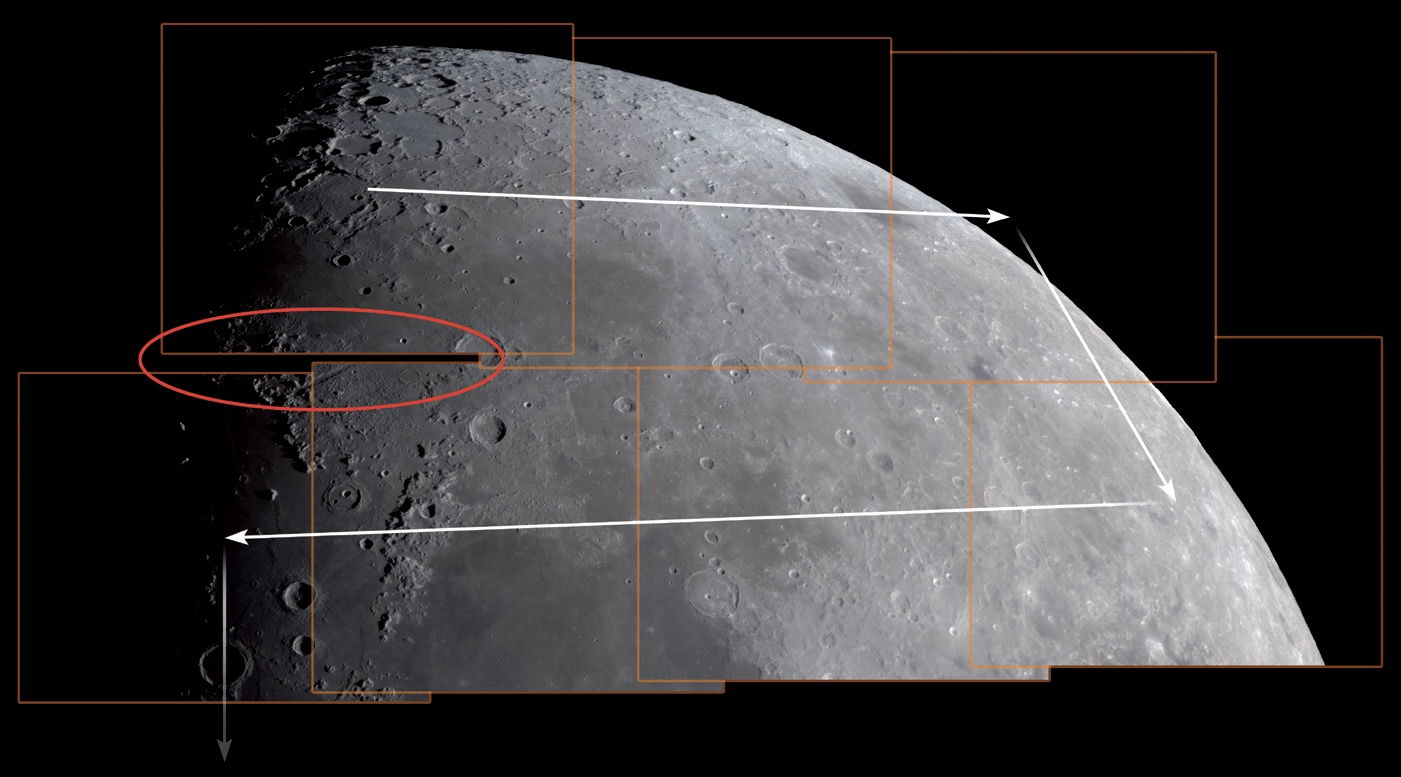 Podczas procedury rejestracji Księżyc jest skanowany kawałek po kawałku po serpentynie. Należy jednak zwrócić uwagę na dobre prowadzenie lub na wystarczające nakładanie się kadrów, w przeciwnym razie pojawią się kłopotliwe braki. Pomocne jest również, gdy krawędzie kadrów zorientowane są możliwie jak najbardziej równolegle do kierunków ruchu. M. Weigand
Podczas procedury rejestracji Księżyc jest skanowany kawałek po kawałku po serpentynie. Należy jednak zwrócić uwagę na dobre prowadzenie lub na wystarczające nakładanie się kadrów, w przeciwnym razie pojawią się kłopotliwe braki. Pomocne jest również, gdy krawędzie kadrów zorientowane są możliwie jak najbardziej równolegle do kierunków ruchu. M. WeigandEtap 2: Stackowanie
Do obróbki danych wideo można wykorzystać na przykład przyjazny dla użytkownika program AutoStakkert!. W przypadku techniki mozaikowej należy jeszcze zwrócić uwagę, by na początku wybrać opcję "Cropped" zamiast "Expand". W ten sposób odcinane są nierówne krawędzie, które mogłyby wprowadzić na mozaice nieestetyczne artefakty.
Etap 3: Wyostrzanie
Obrazy sumaryczne z AutoStakkert! powinny zostać w kolejnym kroku wyostrzone, ponieważ z reguły robią wrażenie stosunkowo "miękkich". Można to zrobić za pomocą różnych programów, przy czym pomocne tu może być oprogramowanie Fitswork. Przykładowo, kombinacja "dekonwolucji" i "iteracyjnego wyostrzania gaussowskiego" daje tu zadowalające wyniki. Te same ustawienia filtrów stosowane są dla wszystkich klatek, a rezultaty zapisywane są do kolejnego kroku w formacie TIFF. Uwaga: aby wszystkie klatki miały zbliżone wartości tonalne, w ustawieniach zakładki "Image display" należy aktywować opcję "Ustaw poziom czerni zawsze na 0".
Etap 4: Tworzenie mozaiki
Jeszcze kilka lat temu ta część była najbardziej żmudna, ale obecnie dostępne są programy, które tworzą mozaikę całkowicie automatycznie, a w razie potrzeby wyrównują także różnice w jasności i kolorze pomiędzy poszczególnymi fragmentami. Chętnie wykorzystywanym narzędziem do tego celu jest Image Composite Editor, w skrócie ICE firmy Microsoft. W jego przypadku możemy po prostu wczytać klatki metodą Drag&Drop na interfejs graficzny. Oprogramowanie jest intuicyjne i proste w obsłudze. Kliknięcie "Stitch" rozpoczyna proces tworzenia mozaiki. Po pewnym czasie prezentowany jest wynik, który można obracać i przycinać. Funkcja "Export" umożliwia ostateczny zapis mozaiki księżycowej w różnych formatach.
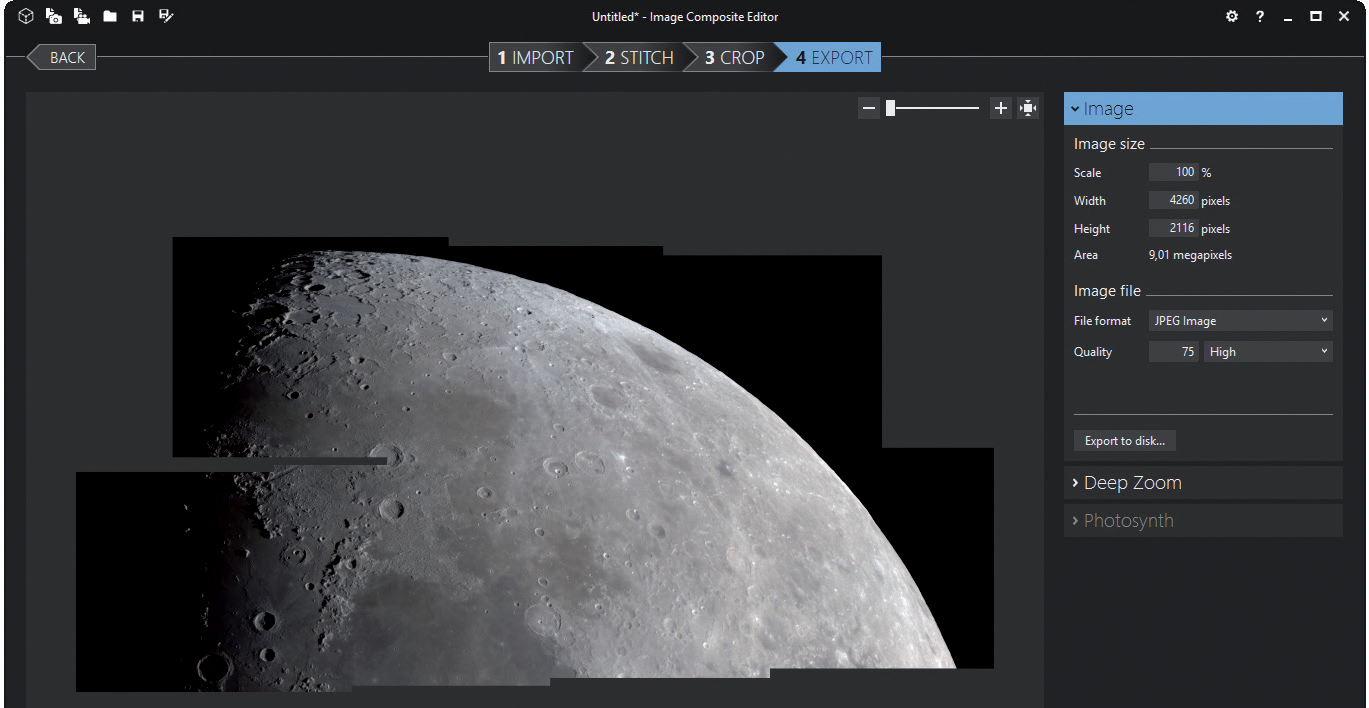 Program Image Composite Editor firmy Microsoft jest łatwy w obsłudze. Proces zorganizowany jest w czterech krokach: IMPORT, STITCH, CROP i EXPORT. M. Weigand
Program Image Composite Editor firmy Microsoft jest łatwy w obsłudze. Proces zorganizowany jest w czterech krokach: IMPORT, STITCH, CROP i EXPORT. M. WeigandZakończenie: Odcień i kontrast
Jeśli podczas rejestracji nie zmieniłeś wartości gamma, regiony przy terminatorze będą wydawać się znacznie ciemniejsze niż widziane w okularze. Aby uzyskać odwzorowanie odpowiadające wrażeniom wizualnym, należy zmienić gradację wartości jasności. W Fitswork można to zrobić za pomocą suwaka Gamma przy histogramie, który zwiększamy z wartości domyślnej 1.0 na około 1.25. Dodatkowo można przesunąć wartość bieli i czerni dla uzyskania lepszego kontrastu. Gotowe! Teraz zdjęcie na własny plakat Księżyca do powieszenia na ścianie trzeba jedynie wysłać do odpowiedniego serwisu fotograficznego!
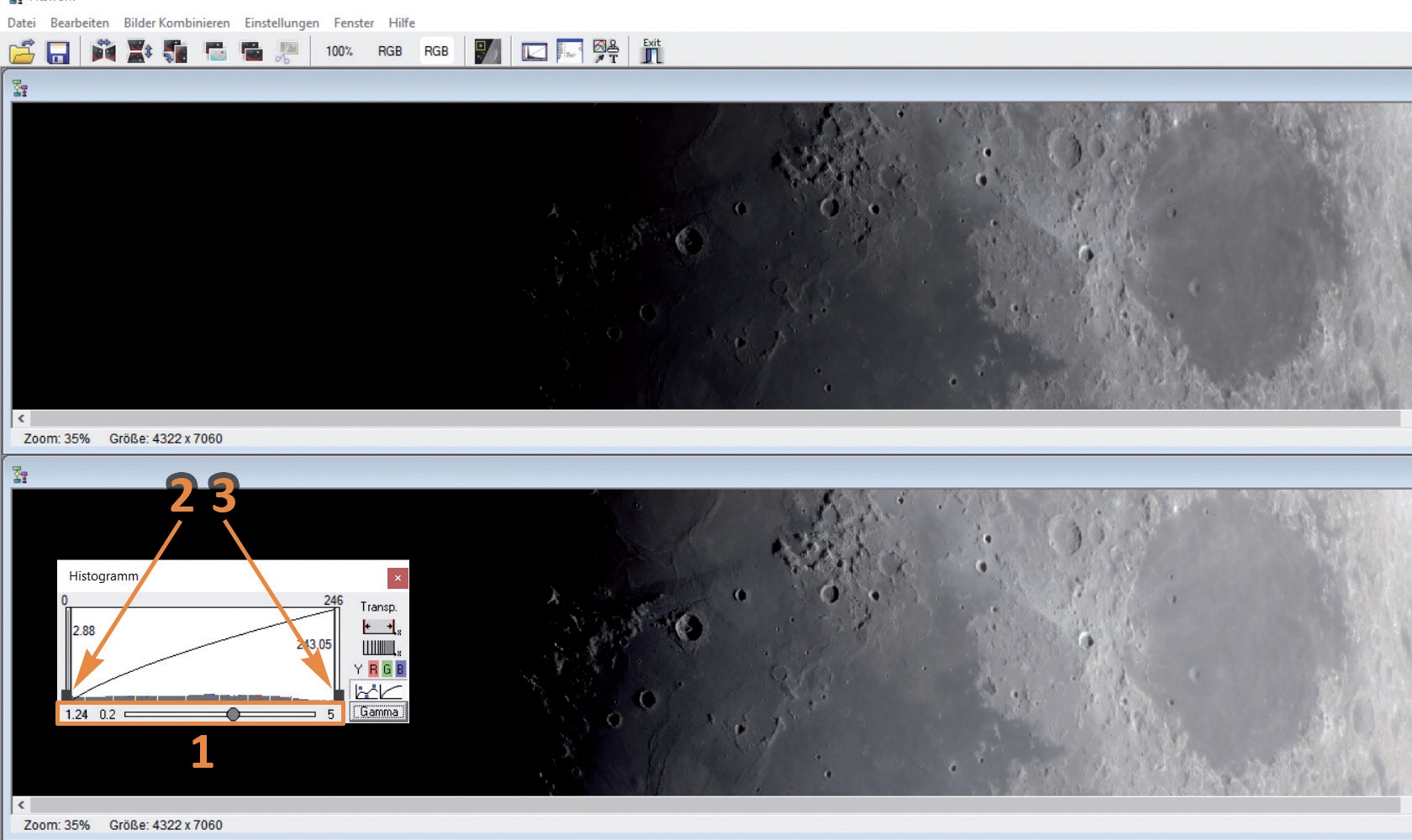 Użycie suwaka Gamma (1) rozjaśni nieco ciemne obszary przy terminatorze. Wartości czerni (2) i bieli (3) służą do ewentualnego dopasowania kontrastu. M. Weigand
Użycie suwaka Gamma (1) rozjaśni nieco ciemne obszary przy terminatorze. Wartości czerni (2) i bieli (3) służą do ewentualnego dopasowania kontrastu. M. WeigandAutor: Mario Weigand / Licencja: Oculum-Verlag GmbH
